1、启动Windows 10,点击任务栏"控制面板"按钮

2、点击"Windows 防火墙|高级设置"链接


3、接下来,点击"出站规则|新建规则..."按钮

4、选择要创建的规则类型

5、选择规则应用的特定程序,如图所示

6、勾选"允许连接"单选框

7、选择何时应用出站规则
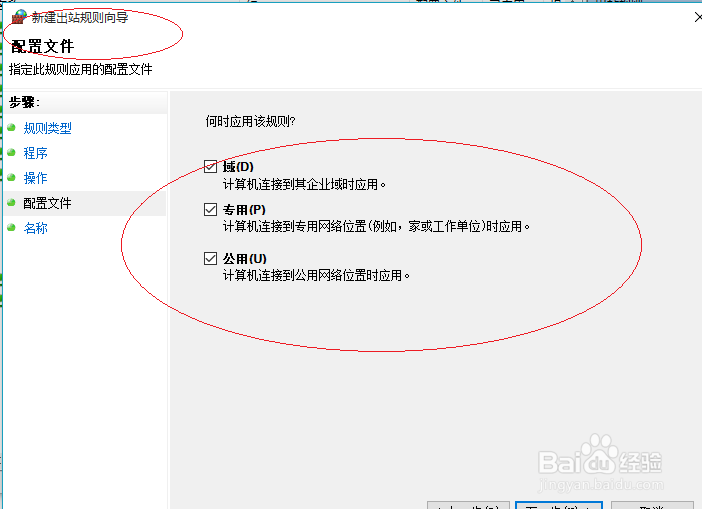
8、完成添加程序的出站规则操作,本例到此谢谢朋友们的关注

时间:2024-10-11 19:41:16
1、启动Windows 10,点击任务栏"控制面板"按钮

2、点击"Windows 防火墙|高级设置"链接


3、接下来,点击"出站规则|新建规则..."按钮

4、选择要创建的规则类型

5、选择规则应用的特定程序,如图所示

6、勾选"允许连接"单选框

7、选择何时应用出站规则
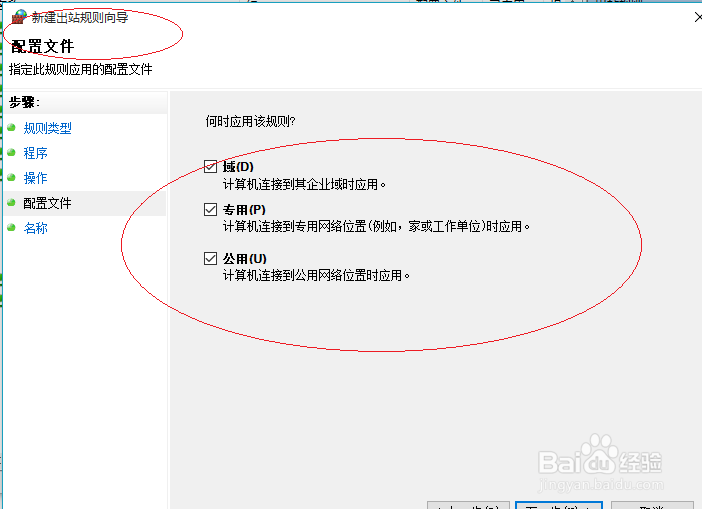
8、完成添加程序的出站规则操作,本例到此谢谢朋友们的关注

